La Costa

Corel PaintShop Photo Pro X3
Material 
******
Pluying
AAA Filters
Xero XL
******
Tubes DaisyWeb
Tubes Sandy

******
Paso 1º
Abrimos el Tube cm_basecosta
******
Paso 2º
Efectos / Pluying
Xero Porcelain.
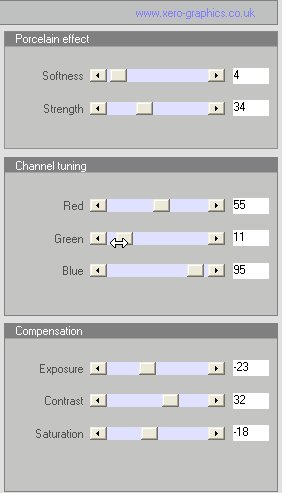
******
Paso 3º
Herramienta Selección.
******
Paso 4º
Seleccionamos sobre esta zona

******
Paso 5º
Efectos / Pluying
Xero Porcelain.
Valores anteriores.
******
Paso 6º
Abrimos el Tube DaisyWeb09_LighthouseCoast, copiamos y pegamos como nueva Capa.
******
Paso 7º
Lo situamos a la izquierda.
******
Paso 8º
Duplicamos esta Capa 5 veces mas y fusionamos las Capas.
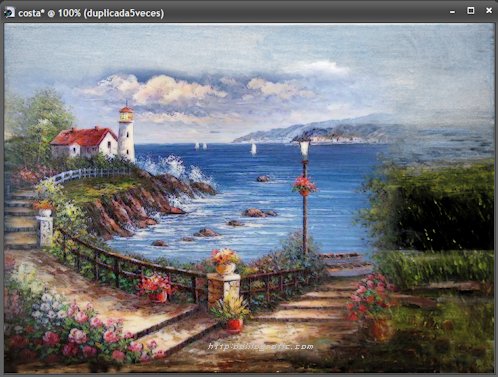
******
Paso 9º
Duplicamos esta Capa
Imagen Espejo.
******
Paso 10º
Paleta de Capas.
Organizar / Bajar
******
Paso 11º
Con la Herramienta Mover (M)
Movemos , hasta que nos quede esta posición.
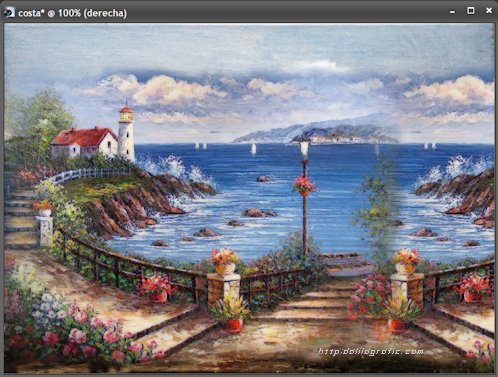
******
Paso 12º
Nos situamos en la Capa de la izquierda.
******
Paso 13º
Pincel de Clonar . Tamaño 41
Clonamos las Flores.

******
Paso 14º
Pincel de Clonar . Tamaño 24
Clonamos El Mar para eliminar la Farola .
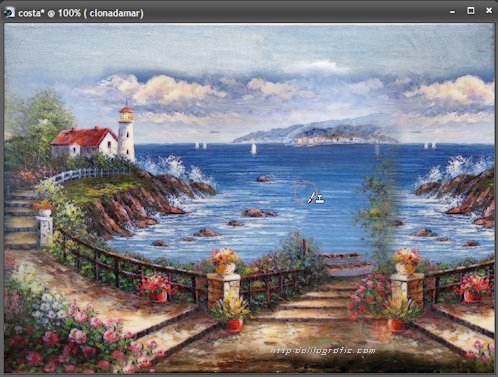
******
Paso 15º
Pincel de Clonar . Tamaño 22
Clonamos el Seto para eliminar el trocito de Farola .
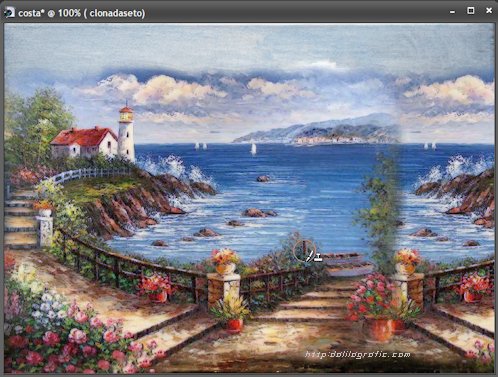
******
Paso 16º
Pincel de Clonar . Tamaño 50
Clonamos la Valla , para hacerla mas larga.

******
Paso 17º
Con la Herramienta Lazo a Mano alzada
Bordeamos el árbol.
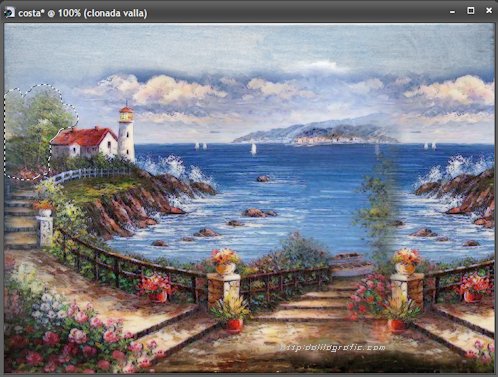
******
Paso 18º
Selecciones.
Convertir Selección en Capa.
******
Paso 19º
Seleccion Ascendida
Seleccion quitar la seleccion
******
Paso 20º
Nos situamos en la capa de la seleccion ascendida del árbol
******
Paso 21º
Efectos / Pluying
AAA Filters / AAA Options
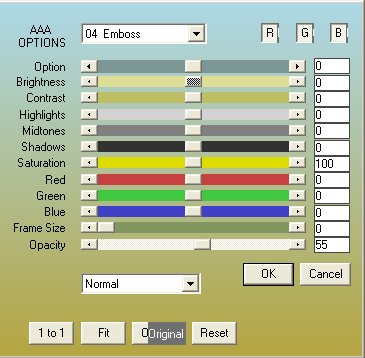
******
Paso 22º
Repetimos de nuevo el paso anterior para darle mas volumen a nuestro árbol.
******
Paso 23º
Herramienta Seleccion .
Seleccionamos las escaleritas.

******
Paso 24º
Efectos / Pluying
Xero Porcelain.
Valores Paso 4
*****
Paso 25º
Repetimos el Pluying.
******
Paso 26 º
Revisamos todo nuestro trabajo y Fusionamos las Capas Visibles.
******
Paso 27º
Abrimos el tube misted_rp_acrossthesea_foxleap
******
Paso 28º
Copiamos y pegamos como nueva Capa.
Limpiamos el tube para dejar solo a la chica
******
Paso 29º
Copiamos y pegamos como nueva Capa
******
Paso 30º
Colocamos la chica.

******
Paso 31º
Abrimos el tube lighthouse014-sandi
******
Paso 32º
Copiamos y pegamos como nueva Capa.
Limpiamos el tube para dejar solo al Marino
******
Paso 33º
Copiamos y pegamos como nueva Capa
Redimensionamos al 80%.
******
Paso 34º
Copiamos y pegamos como nueva Capa.
******
Paso 35º
Colocamos en la escalera.
******
Paso 36º
Duplicamos el tube.
Fusionamos las 2 Capas.
******
Paso 37º
Abrimos el Tube bimbi 3.
******
Paso 38º
Copiamos y pegamos como nueva Capa.
******
Paso 39º
Redimensionamos al 50%
Redimensionamos al 80%.
******
Paso 40º
Copiamos y pegamos como nueva Capa.
******
Paso 41º
Colocamos nuestro tube.
******
Paso 42º
Pincel de Borrar.
Borramos lo sobrante

******
Paso 43º
Fusionamos todas las Capas.
******
Paso 44º
Imagen / Agregar Bordes.
1px #202020
15 px color #f4f3f1 .
******
Paso 45º
Firmamos nuestro trabajo y guardamos en Png.
******

Deseo que hayas disfrutado de este Tutorial.
Tutorial Realizado por Dalila el 25 de Octubre del 2010
Prohibida su reprodución , total o parcial sin mi expresa autorización.

|